locaspace viewer绘制水面的方法
locaspace viewer是一款非常专业的三维数字地球软件,该软件界面直观友好,支持百度地图、Goole Earth影像的观看,给用户提供了相当好用的三维模型浏览器,用户使用该软件,可以从多个角度浏览实景数据。我们在使用这款软件的过程中,有时候需要将地图中某一部分绘制成水面效果并对其进行水波调节。但是这款软件是一款行业软件,在使用方面难度较大,因此有很多朋友都不知道怎么操作。那么接下来小编就给大家详细介绍一下locaspace viewer绘制水面的具体操作方法,有需要的朋友可以看一看。
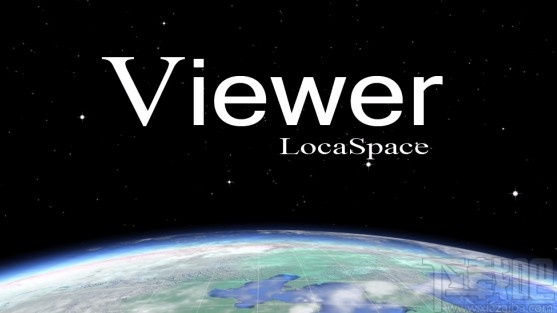
1.首先打开软件,我们将需要绘制水面的地图导入软件中,在界面左上方点击“绘制面”工具,将需要绘制水面的部分绘制出来。

2.接着在界面左侧找到“我的地标”选项,用鼠标右击该选项下方的面,在出现的下拉框中选择“转换为水面”。
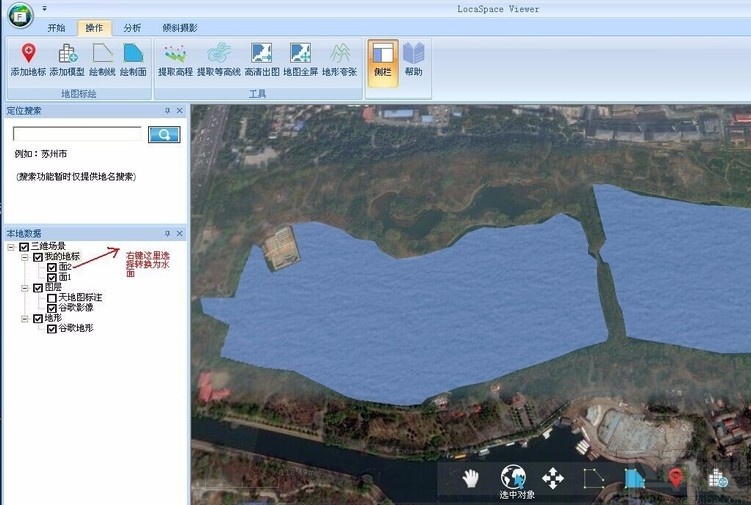
3.然后我们在界面上找到选择对象工具并点击,再将鼠标移动到刚刚绘制的面上并双击鼠标,界面上会弹出一个对象信息窗口。

4.在出现的对象信息窗口中,我们在窗口下方找到“高度模式”选项,在该选项后面的下拉框中选择“相对地表”,并将“Z值统一增加”设置为3,再点击窗口底部的“确定”按钮即可。
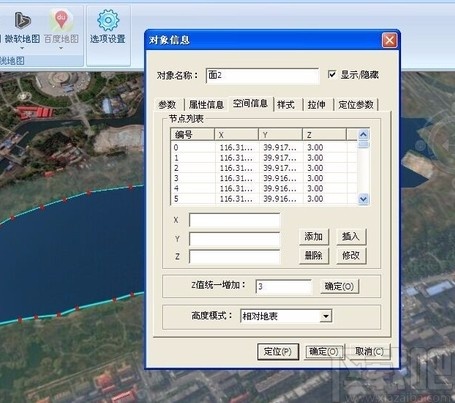
5.接下来我们在界面上方找到“选项设置”按钮,点击该按钮,界面上会出现一个选项设置窗口,我们在窗口中勾选“太阳”选项,再点击“确定”按钮就可以了。
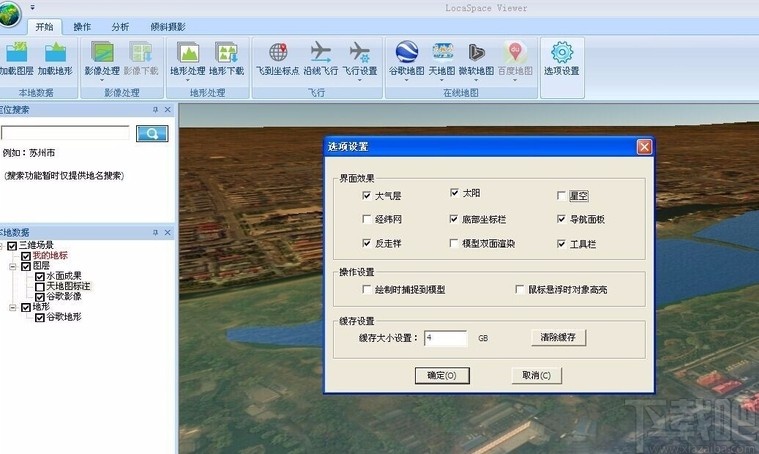
6.随后我们再次双击绘制的面,界面上会再次弹出对象信息窗口,根据自己的需要,在窗口中对水波的横向速度、纵向速度、水波颜色、水波宽度等参数进行设置,再点击窗口底部的“确定”按钮就可以了。

7.完成以上所有步骤后,我们就成功绘制好水面并对水面的水波进行调整了,效果如下图所示,大家可以作为参考。
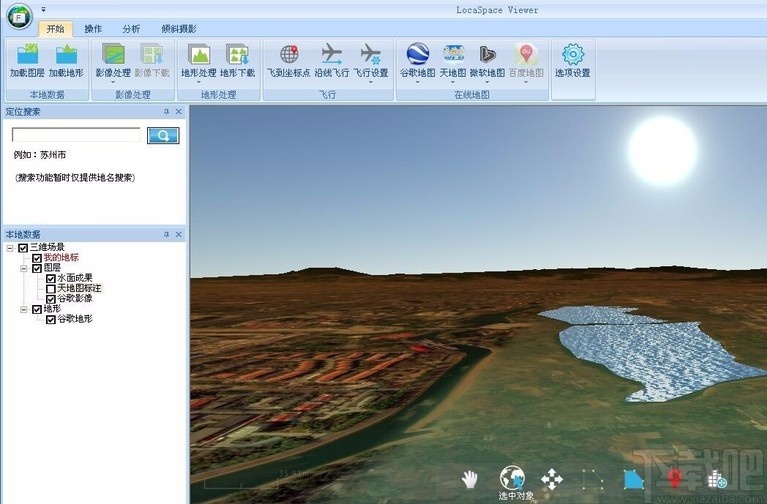
以上就是小编给大家整理的locaspace viewer绘制水面的具体操作方法,方法简单易懂,有需要的朋友可以看一看,希望这篇教程对大家有所帮助。
- 排行榜

- 微信公众号如何转载别人的文章
- 1. 天猫魔盒怎么投屏,电脑投屏天猫魔盒
- 2. 淘宝大赢家8.9的答案是什么
- 3. 京东特价版发财挖宝攻略介绍
- 4. cad三维导航在哪调出来
- 5. 淘宝找相似在哪
- 6. chatgpt会抢谁的饭碗
- 7. 支付宝强制解绑淘宝号
- 8. 支付宝花呗手动提额 支付宝花呗提额活动
- 9. 如何查看自己的淘宝账号是否健康
- 10. 交管12123怎么换领驾驶证
 网公网安备
网公网安备